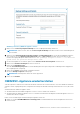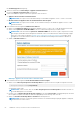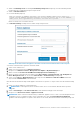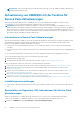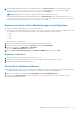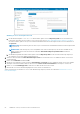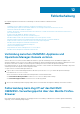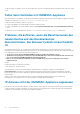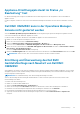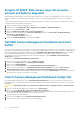Install Guide
Table Of Contents
- Dell EMC OpenManage Integration v7.2 für Microsoft System Center für Operations Manager (SCOM) Installationsanleitung
- Übersicht
- Systemanforderungen für Dell EMC OMIMSSC
- Installieren und Konfigurieren von Dell EMC OMIMSSC
- Voraussetzungen
- Dell EMC OMIMSSC aus dem Internet herunterladen
- Einrichten der Dell EMC OMIMSSC Appliance
- Bereitstellen und Konfigurieren der OMIMSSC-Appliance-VM auf Hyper-V
- Bereitstellen und Konfigurieren der OMIMSSC-Appliance-VM auf VMware ESXi
- Konfigurieren der OMIMSSC-Appliance-VM und Anmeldung als Administrator
- Dell EMC OMIMSSC-Appliance registrieren
- Proxy MS-und Skalierungsszenarien für Geräteüberwachung
- Verwalten von Dell EMC OMIMSSC-Appliances
- Importieren des Feature Management Packs von der Appliance in die Operations Manager-Konsole
- Starten von Dell EMC OMIMSSC über Operations Manager Konsole
- Anzeigen von OMIMSSC-Details
- Dell EMC OMIMSSC Benutzerverwaltung
- Anzeigen oder Aktualisieren von registrierten Konsolen
- Ändern von Operations Manager-Konto
- Ändern der für die registrierten Konsolen im Dell EMC OMIMSSC-Verwaltungsportal verwendeten Anmeldeinformationen
- Registrierung der Operations Manager-Konsole aufheben
- Entfernen der Dell EMC OMIMSSC-Appliance virtuellen Maschine (VM)
- Anzeigen von Jobs
- Installieren von Dell EMC Server Management Pack Suite für Operations Manager
- Voraussetzungen
- Installieren von Dell EMC Server Management Pack Suite mithilfe der EXE-Datei
- Installieren von Dell EMC Server Management Pack auf mehreren Verwaltungsservern
- Aktualisieren von früheren Versionen der Dell EMC Server Management Pack Suite
- Aktualisieren von Operations Manager 2012 R2 auf Operations Manager 2016 und höher
- Aktualisieren einer früheren Version von Operations Manager
- Verwenden der Reparaturoption in der Dell EMC Server Management Pack Suite
- Deinstallieren des Dell EMC Server Management Packs
- Konfigurieren von Operations Manager zur Überwachung von Traps und Trap-basierten Einheitsüberwachungen
- Dell EMC Feature Management Dashboard
- Von Dell EMC Server Management Pack Suite unterstützte Überwachungsfunktionen
- Von Dell EMC OMIMSSC unterstützte Überwachungsfunktionen
- (Lizenzierte) Überwachungsfunktion für Dell EMC Server und Rack-Workstations
- Dell EMC Gehäuseüberwachungsfunktion
- Management Packs
- Voraussetzungen für die Konfiguration
- Anforderungen für die Dell EMC Gehäuseüberwachung
- Konfigurieren der Dell EMC Chassis Management Controller/OpenManage Enterprise Modular (CMC/OME-M) Funktion für die Korrelation von Servermodulen mit der Gehäuseschlitze-Zusammenfassung
- Funktionsverwaltungstasks
- Korrelationsfunktion zwischen Dell EMC Gehäuse und Modularserver
- Überwachungsfunktion für Dell EMC Netzwerkswitches
- OMIMSSC sichern, wiederherstellen und aktualisieren
- Fehlerbehebung
- Verbindung zwischen OMIMSSC-Appliance und Operations Manager-Konsole verloren
- Fehlermeldung beim Zugriff auf das Dell EMC OMIMSSC-Verwaltungsportal über den Mozilla Firefox-Browser
- Fehler beim Verbinden mit OMIMSSC-Appliance
- Probleme, die auftreten, wenn die Benutzernamen des lokalen Kontos und des Domänenkontos übereinstimmen, das Kennwort jedoch unterschiedlich ist
- IP-Adresse nicht der OMIMSSC-Appliance zugewiesen
- Appliance-Ermittlungsjob steckt im Status „In Bearbeitung“ fest
- Dell EMC OMIMSSC kann in der Operations Manager-Konsole nicht gestartet werden
- Ermittlung und Überwachung des Dell EMC Gerätefehlschlags nach Neustart von Dell EMC OMIMSSC
- Ereignis-ID 33333: Data Access Layer hat erneuten Versuch auf SqlError abgelehnt
- Dell EMC Feature Management Dashboard wird nicht befüllt
- Task im Feature Management Dashboard schlägt fehl
- Funktionsverwaltungswarnungen
- Integritätsdienst des Feature Management-Host-Servers fällt aus
- Dell EMC Feature Management Dashboard wiederherstellen
- Anhang
- Port-Informationen und Kommunikationsmatrix für OMIMSSC-Appliances
- Installieren der Web Services-Verwaltung (WS-Man) und der SMASH-Gerätevorlage
- Manuelle Bereinigung der Operations Manager-Konsole, die während der Aufhebung der Registrierung nicht erreichbar ist
- Task zum Zuordnen des „Ausführen als“-Kontos – (Lizenzierte) Überwachungsfunktion für Dell EMC Server und Rack-Workstations
- Zugriff auf Dokumente von der Dell EMC Support-Website
- Index
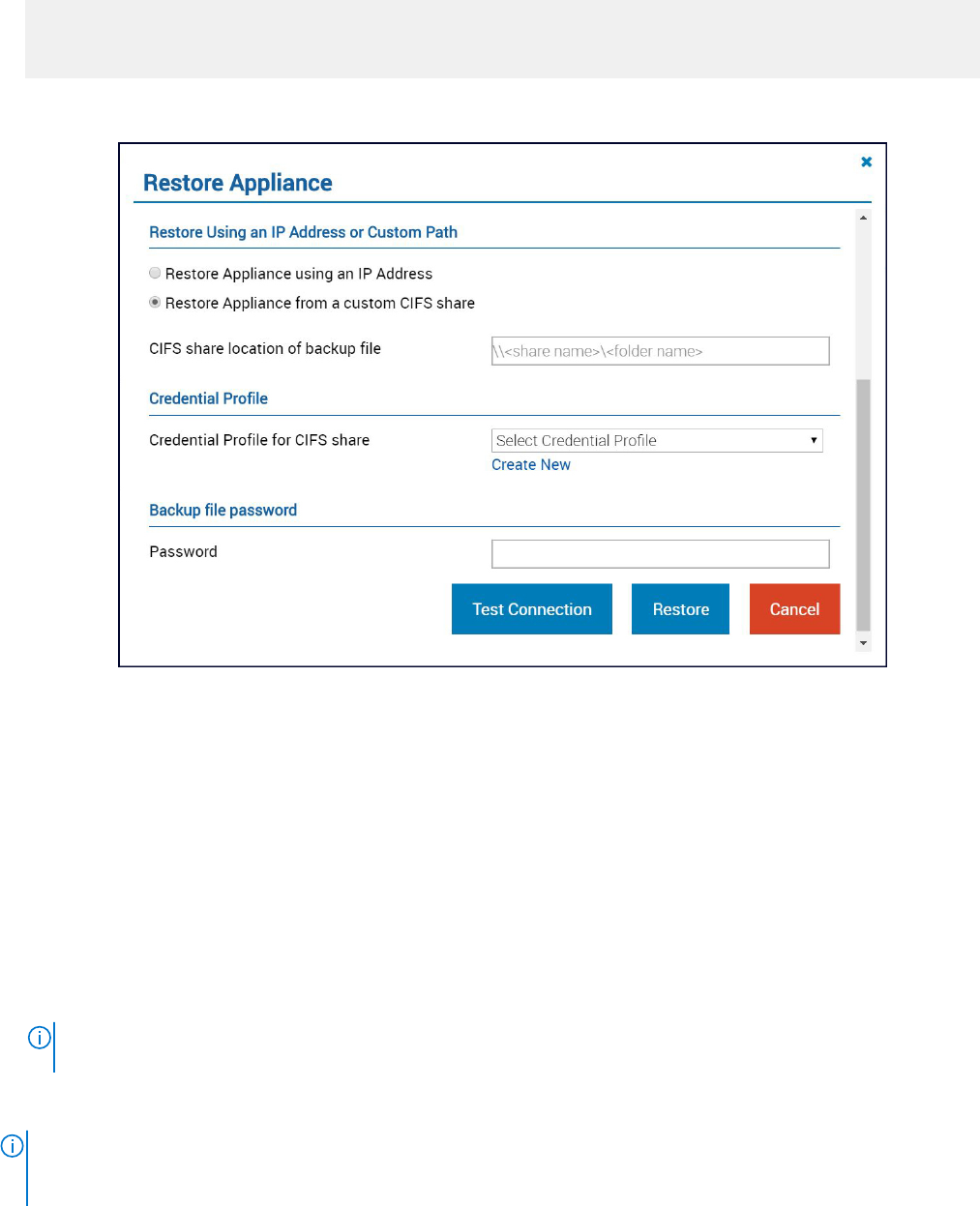
● Wählen Sie Verbindung testen. Die Meldung Testverbindung erfolgreich wird angezeigt, wenn die Verbindung mit dem
bereitgestellten CIFS-Freigabepfad erfolgreich hergestellt wird.
● Wählen Sie Wiederherstellen aus.
● Es wird eine Meldung angezeigt.
When you restore an OMIMSSC appliance, the current OMIMSSC admin portal session is
closed, and the OMIMSSC appliance restarts. To view the status, log in to the OMIMSSC
admin portal after approximately 30 minutes, and view the log files.
Klicken Sie auf Ja, wenn Sie fortfahren möchten.
● Die Wiederherstellung wird abgeschlossen und die Sitzung wird geschlossen.
Abbildung 10. Wiederherstellen der Appliance mit dem Assistenten für die benutzerdefinierte CIFS-Freigabe
So beziehen Sie den Namen des registrierten SCOM-MS-FQDN:
a. Starten Sie die SCOM-Konsole.
b. Wählen Sie im unteren linken Bereich Dokument erstellen aus.
c. Navigieren Sie zu Dokument erstellen > Management Pack-Objekte > Objektermittlungen aus.
d. Geben Sie in das Feld Suchen nach: Dell EMC Feature Management Host-Ermittlung ein.
e. Klicken Sie mit der rechten Maustaste und wählen Sie dann Überschreiben > Zusammenfassung > Für alle Objekte der
Klasse: Management Server aus. Der Assistent Überschreiben – Zusammenfassung wird angezeigt.
f. Suchen Sie nach Klasse als Objekterkennung mit dem entsprechenden Parameter als FMP-Host-FQDN und dann dem
entsprechenden effektiven Wert für den MS-FQDN.
Nach Abschluss der Wiederherstellung wird die Appliance automatisch neu gestartet. So zeigen Sie den Status der Wiederherstellung
an:
a. Melden Sie sich beim OMIMSSC-Verwaltungsportal an.
ANMERKUNG:
Es wird empfohlen, dass Sie 15 Minuten warten, bevor Sie sich anmelden, damit alle Dienste gestartet
werden.
b. Wählen Sie Einstellungen > Job- und Protokollcenter, um die Wiederherstellungsprotokolle anzuzeigen.
c. Navigieren Sie zu Generische Protokolle > Appliance-Protokolle.
ANMERKUNG:
Warten Sie bei der Wiederherstellung von OMIMSSC-Appliance-Version 7.1 und 7.1.1, bis alle Management Packs
auf Appliance-Version 7.2 aktualisiert wurden. Stellen Sie außerdem sicher, dass das Feature Management Dashboard
aktualisiert wird und die Appliance neu gestartet wird. Warten Sie eine Stunde, damit das aktualisierte Dashboard angezeigt wird.
OMIMSSC sichern, wiederherstellen und aktualisieren 63